当你们想要绘制目标进度图却发现无从下手怎么办?不用担心,看看Excel2013绘制目标进度图教程吧,希望大家喜欢。
Excel2013绘制目标进度图的步骤
选中表格数据,单击菜单栏--插入--柱形图--二维柱形图,选择第一种即可。
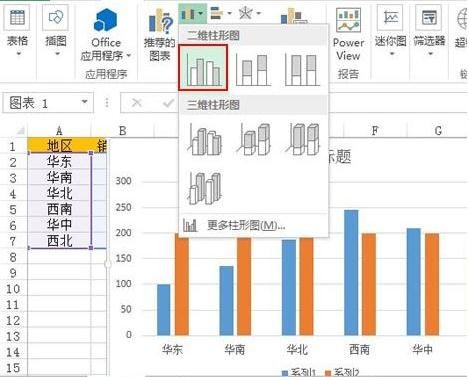
选中红色的柱形图,右击,设置数据系列格式。
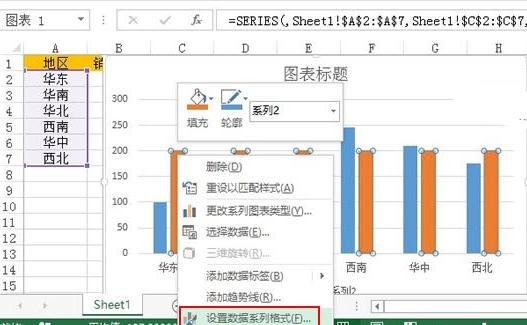
将系列重叠设为100%,这样就看不到红色柱形了。
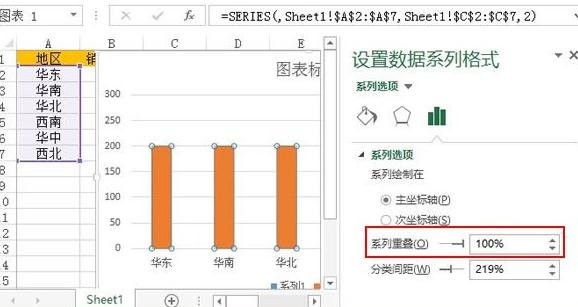
然后单击菜单栏--格式--形状样式--形状填充--无填充颜色。
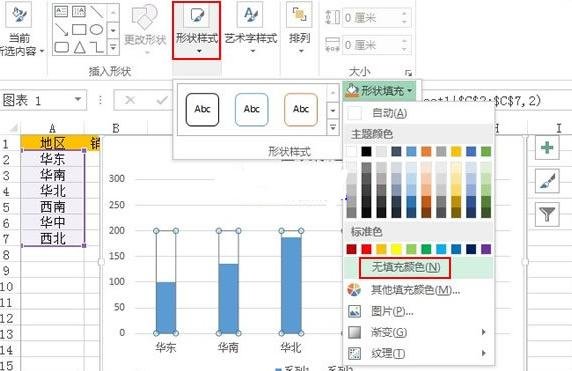
单击菜单栏--格式--形状样式--形状轮廓--粗细--1.5磅。
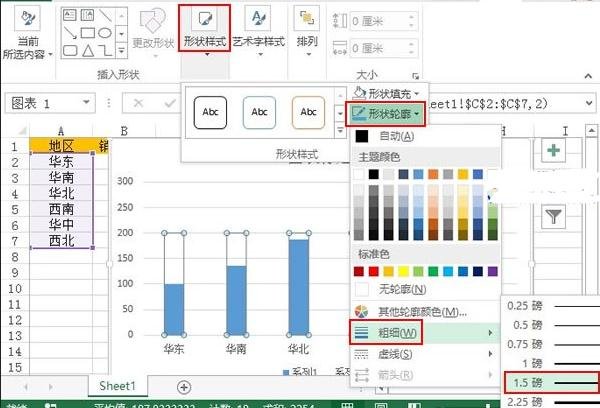
选中网格线,将其设为浅灰色。
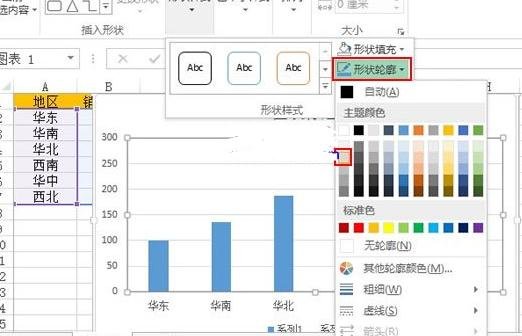
切换到设计选项卡,单击添加图表元素按钮,数据标签--数据标签内。

完成制作,大家看看下面的效果图就行了。
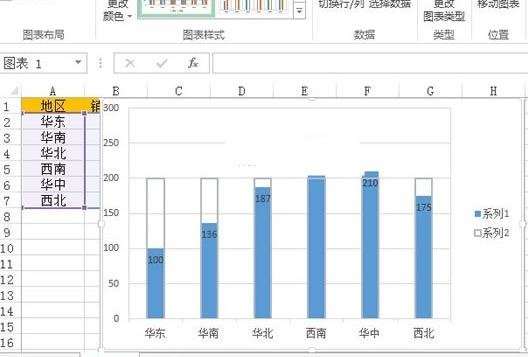
以上就是Excel2013绘制目标进度图教程,希望可以帮助到大家。
 天极下载
天极下载







































































